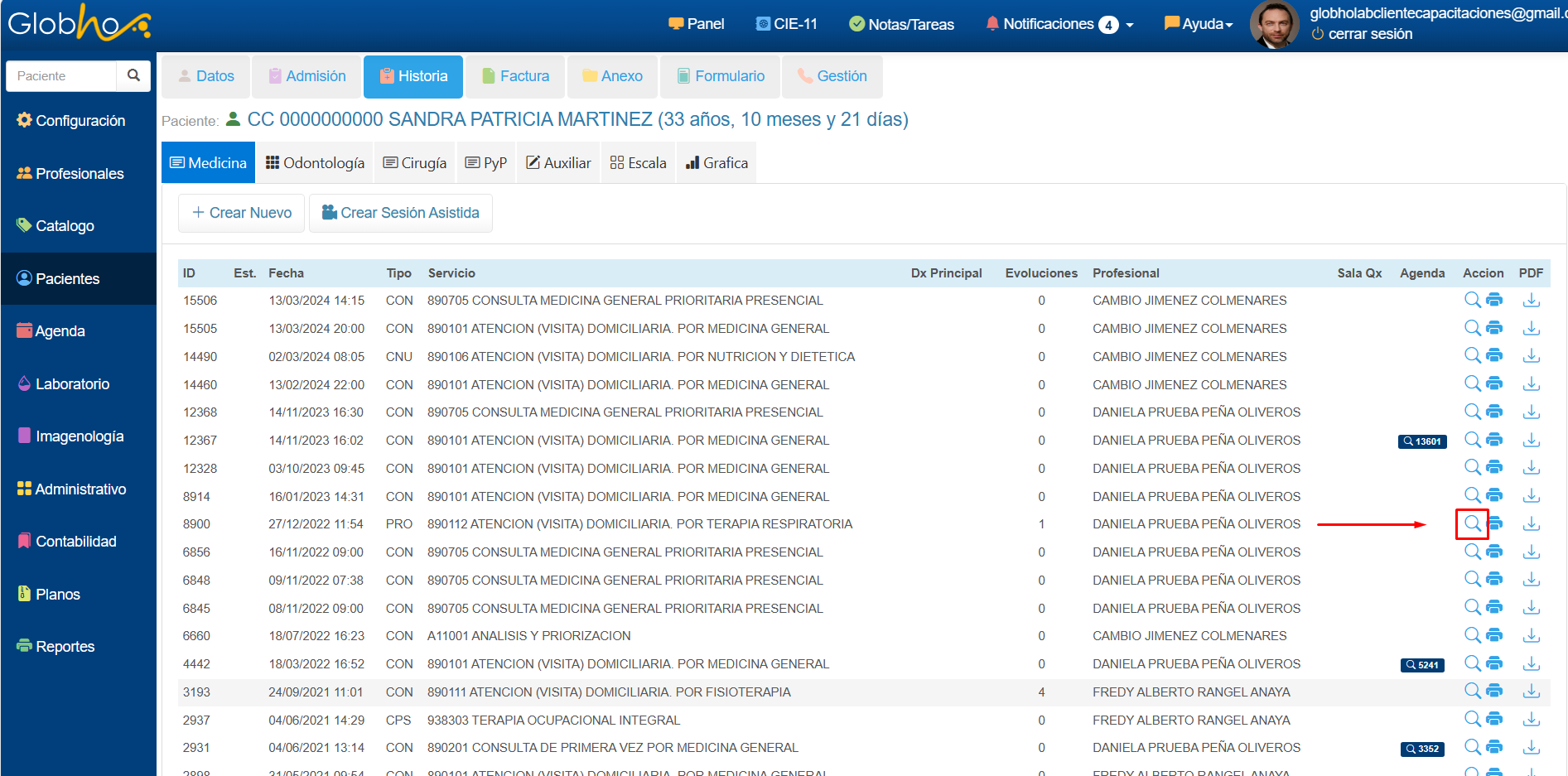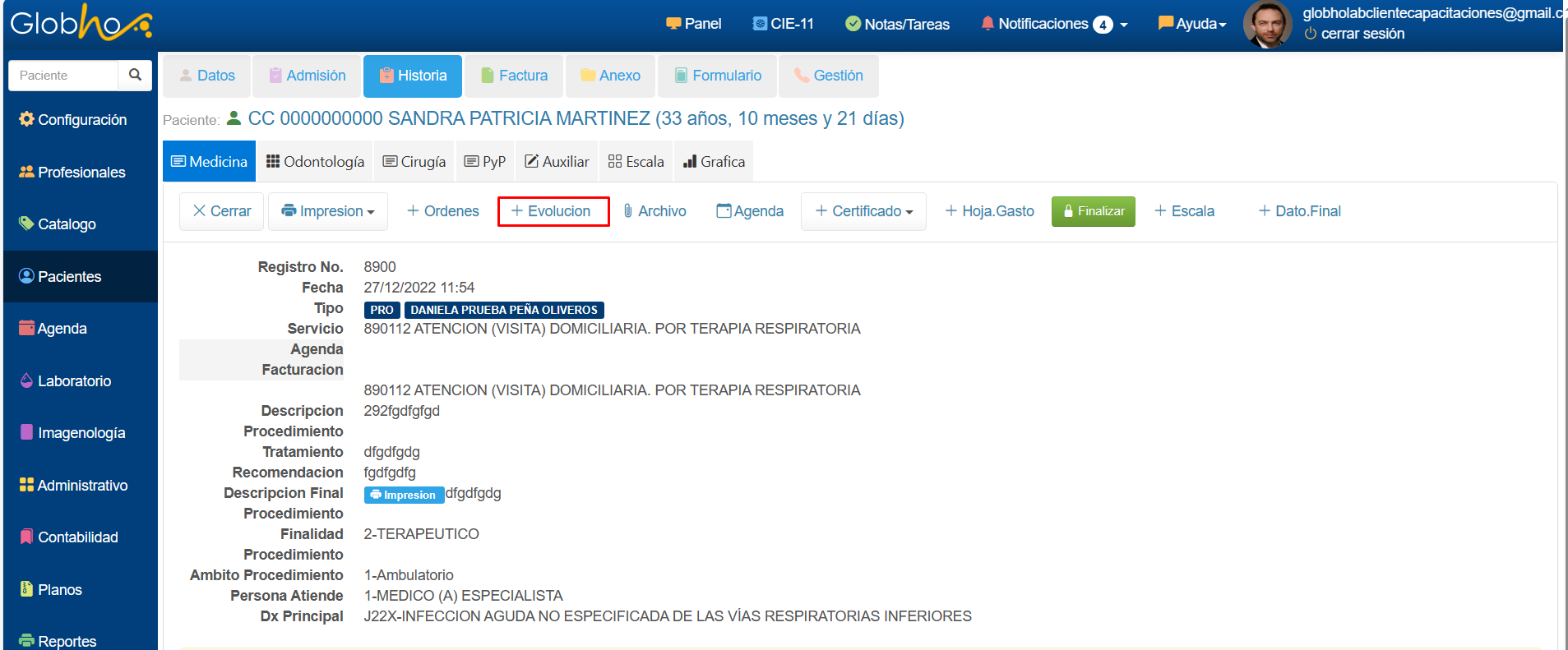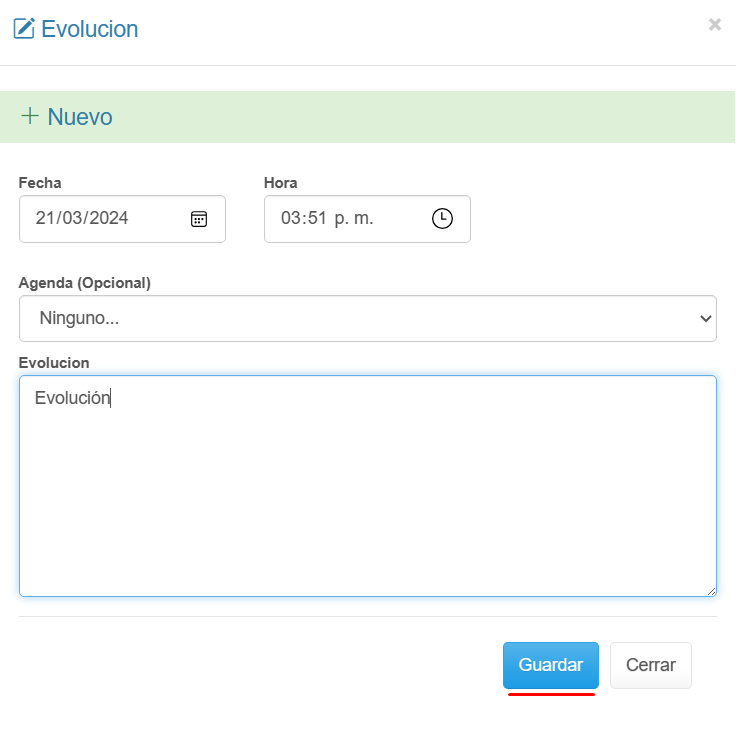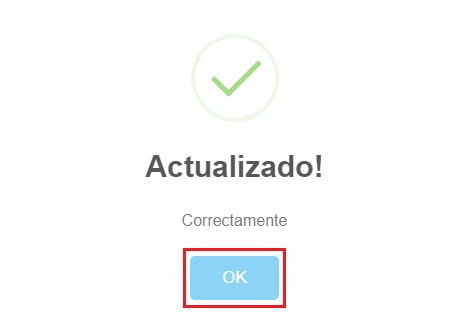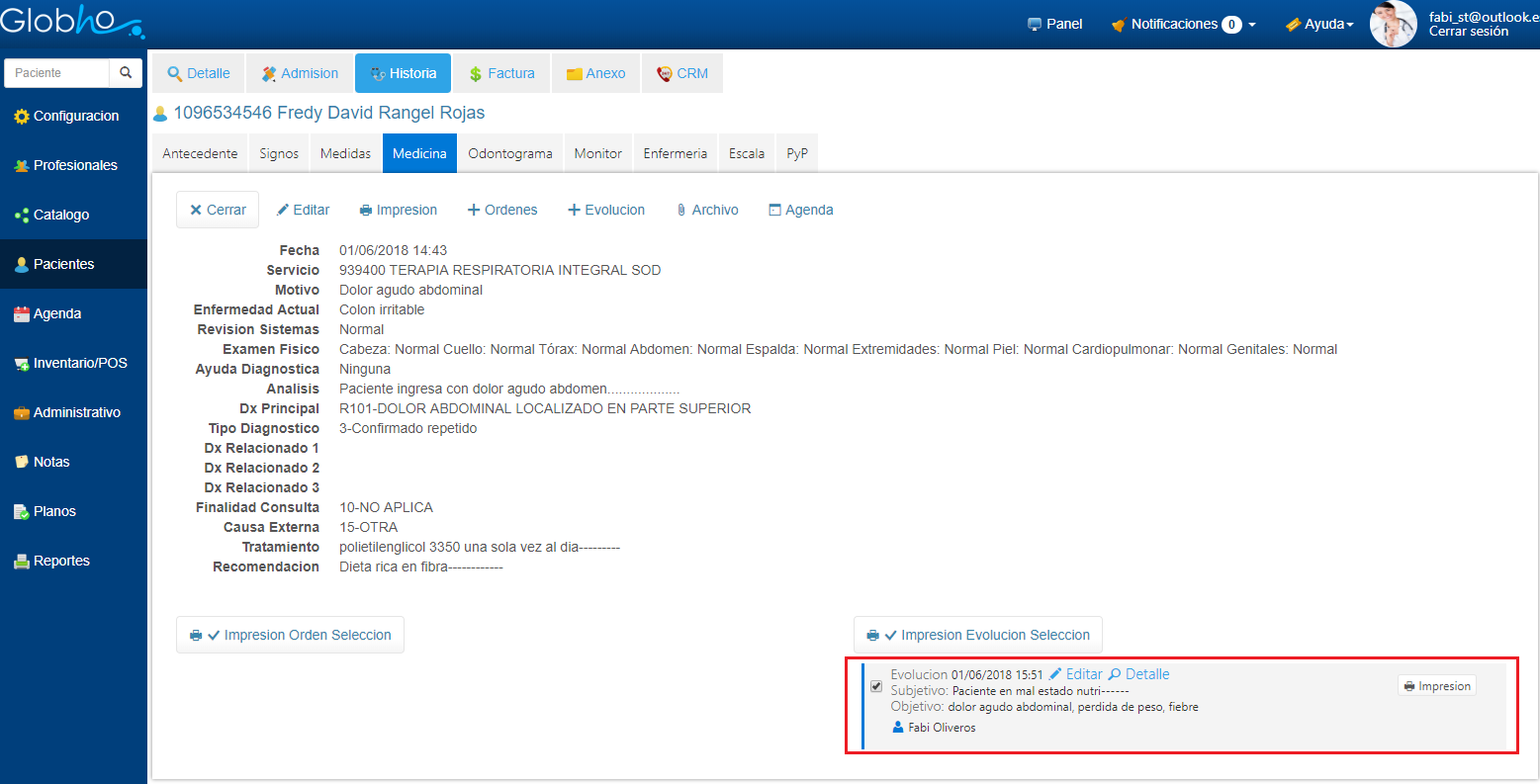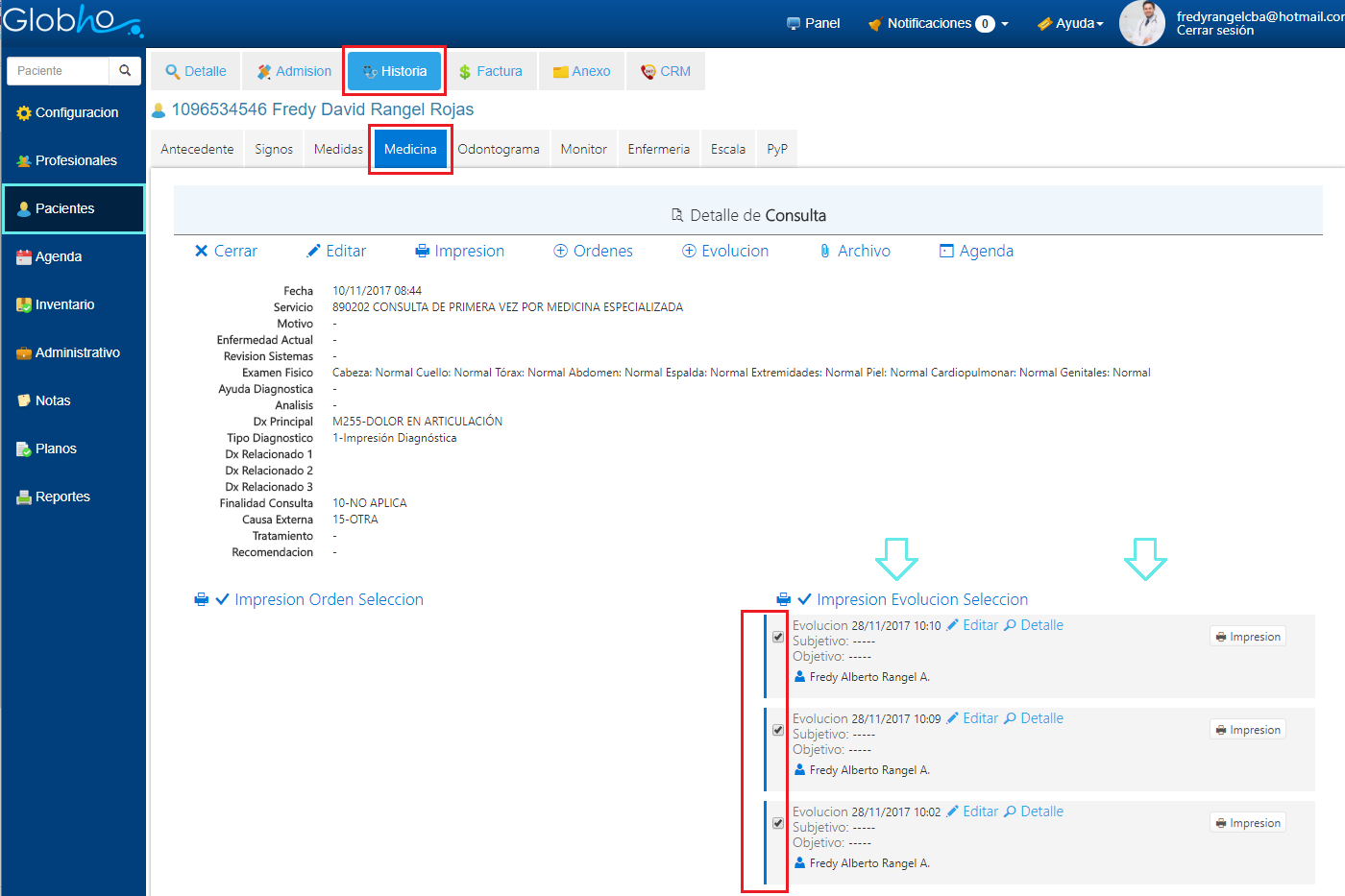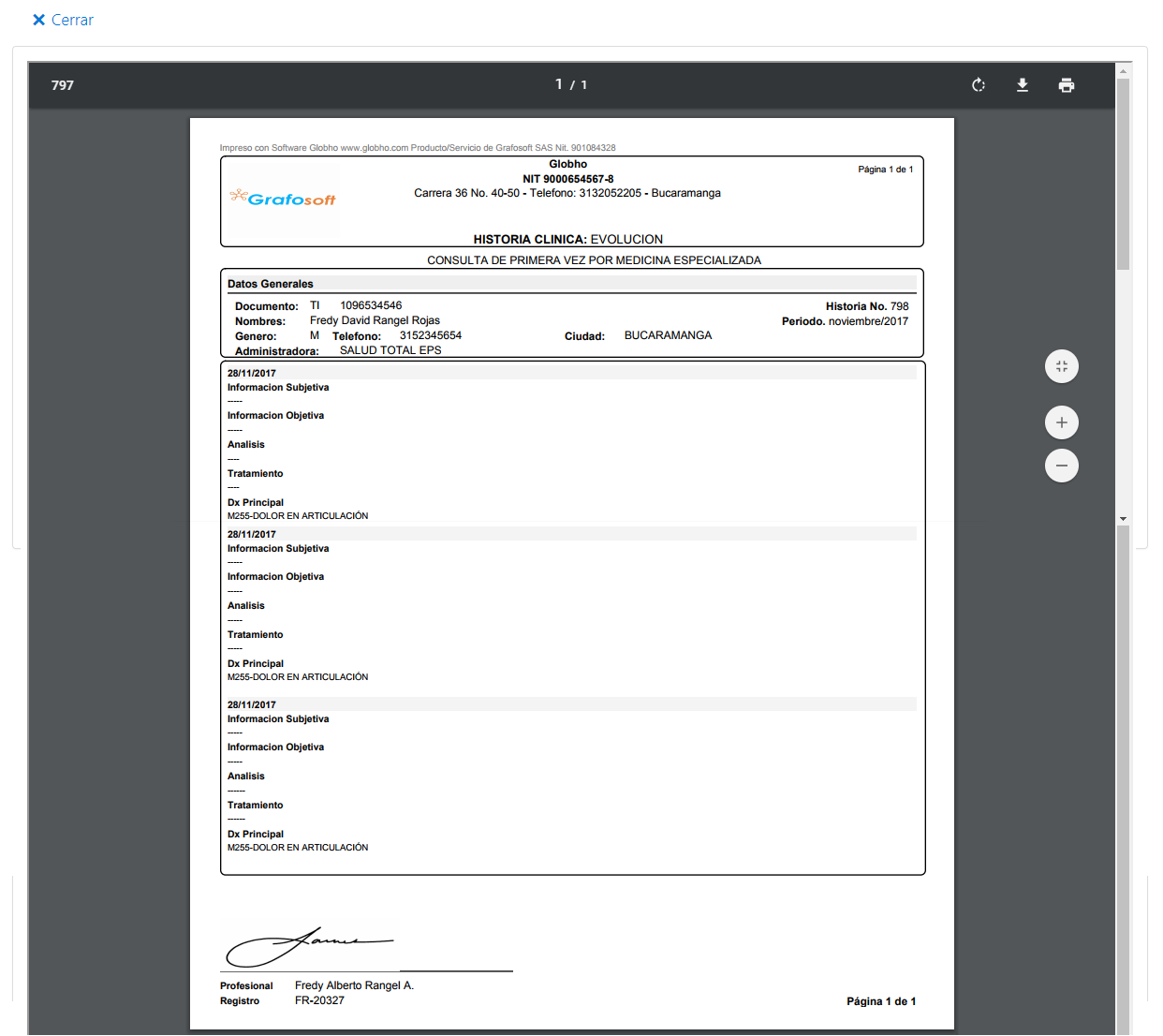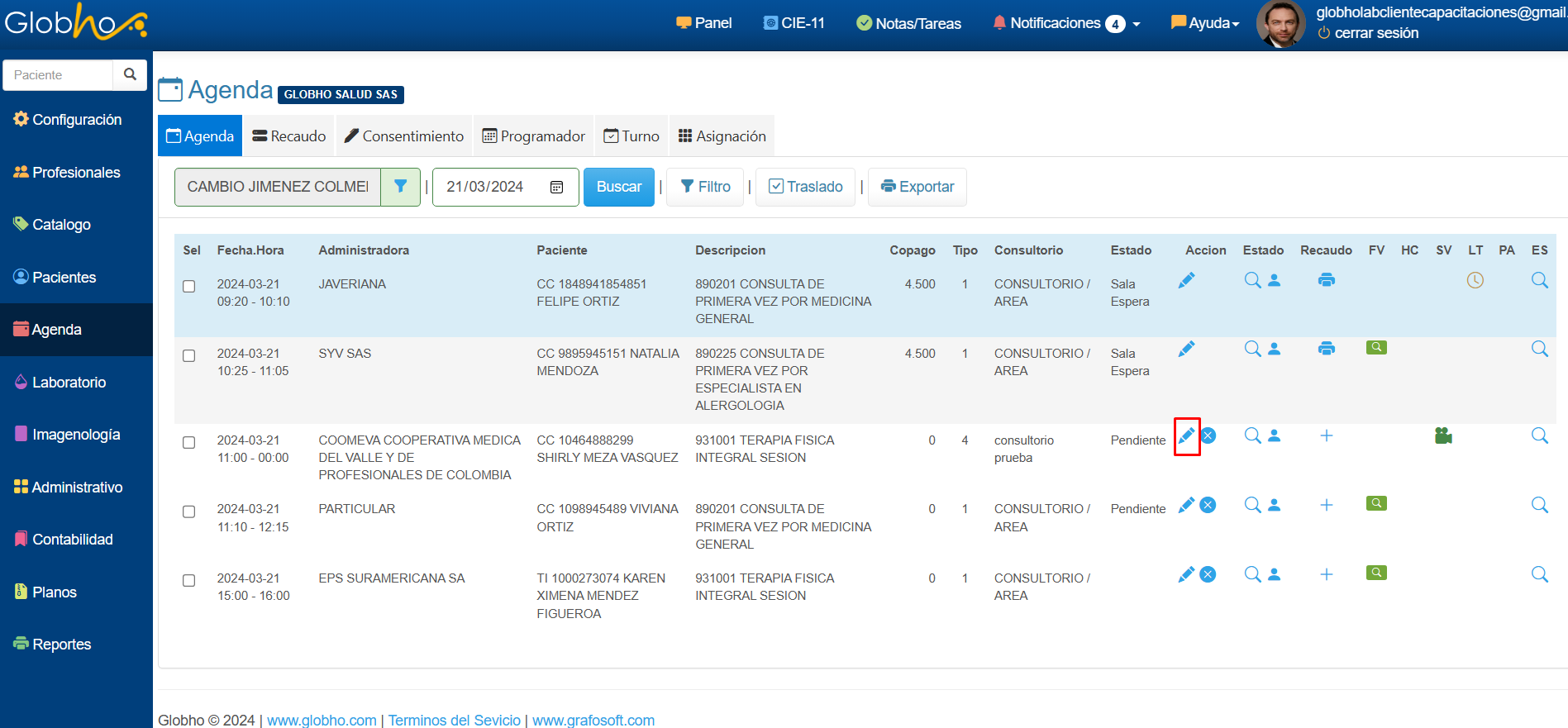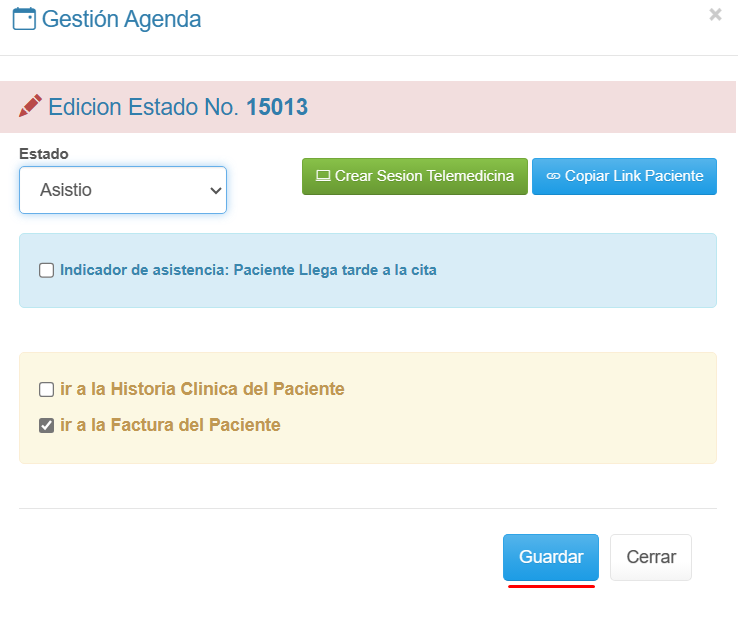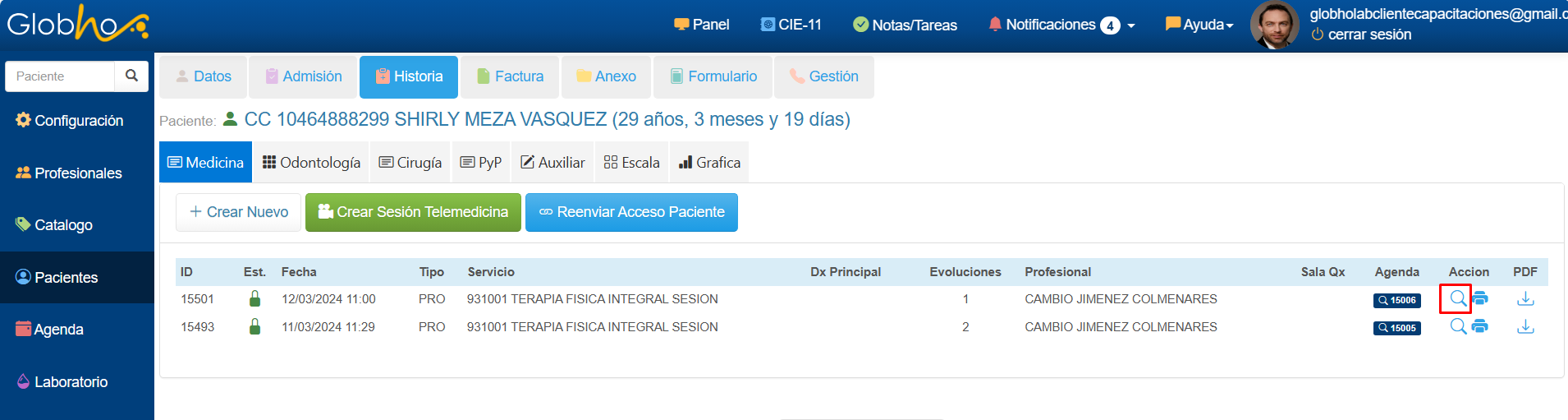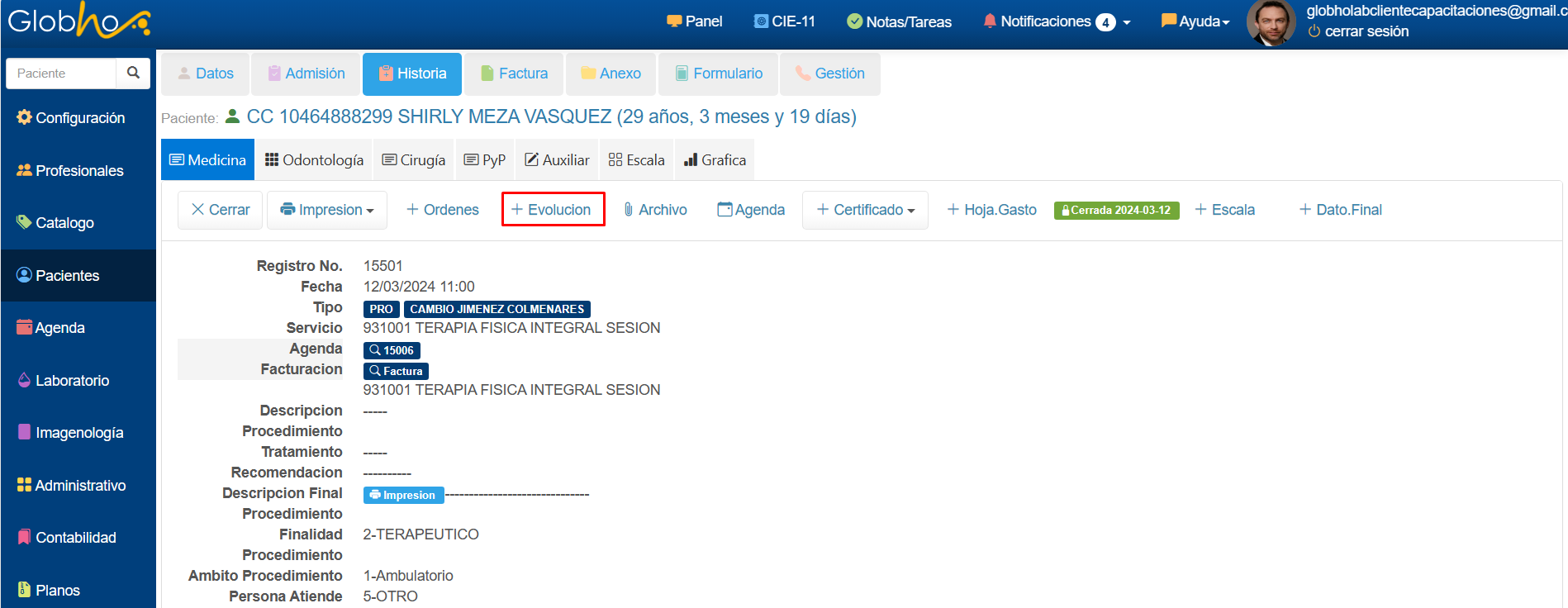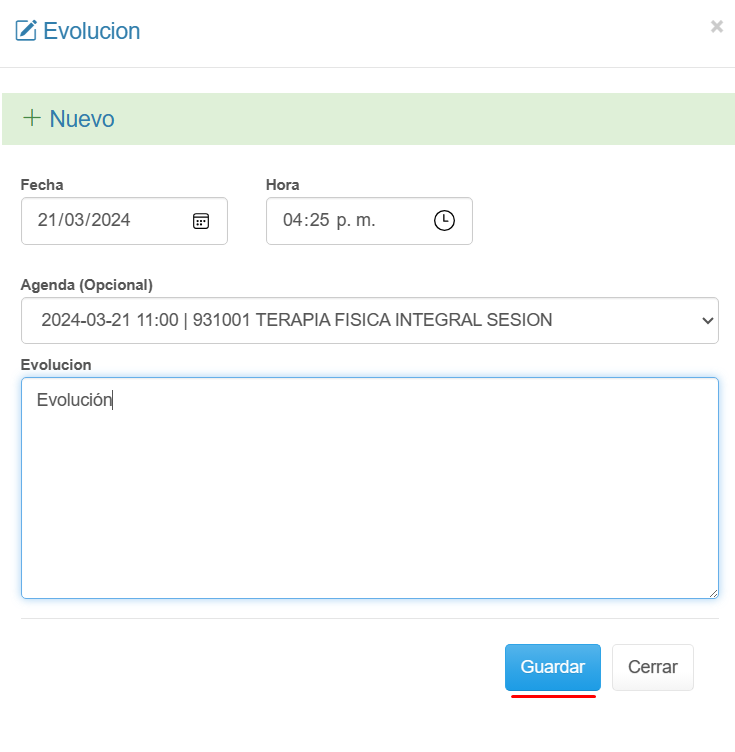|
|
|
1. Selecciona el Paciente al que le vas a realizar el registro de Evolución. Ver aquí 2. Haz clic en Historia y selecciona Medicina. 3. Selecciona la Consulta a la que deseas agregar la Evolución.
4. Haz clic en el botón Evolución.
5. Diligencia el formulario y para finalizar haz clic en Guardar.
6. Haz clic en el botón Ok.
7. Para visualizar la Evolución haz clic en la opcion Detalle en el registro de la misma, ubicada dentro de la Consulta correspondiente.
|
|
Al finalizar tu Registro de Evolución podrás realizar acciones como Editar e Imprimir haciendo clic sobre los respectivos botones. |
|
|
|
1. Al visualizar el Bloque de registro de Evoluciones, se visualiza la casilla de verificación seleccionada en todos los registros por defecto. Sí deseas imprimir todo el Bloque sólo debes hacer clic sobre
Sí deseas imprimir de forma individual, debes hacer clic en el botón La visualización de tus Documento listo para Imprimir se muestra de la siguiente manera:
|
|
|

|
|
|
1. Ingresa a menú Agenda. 2. Haz clic en el Lápiz correspondiente a la cita del paciente.
3. Asigna un estado a la cita y seleccional la casilla de verificación Ir a la historia clínica del paciente y haz lic en el botón Guardar.
4. Selecciona la Consulta a la que deseas agregar la Evolución.
4. Haz clic en el botón Evolución.
5. Elige en el campo Agenda, la fecha agendada para la cita, registra fecha, hora, descripción de la evolución y haz clic en el botón Guardar.
|
Creado con el Personal Edition de HelpNDoc: Generar EBooks de EPub con facilidad